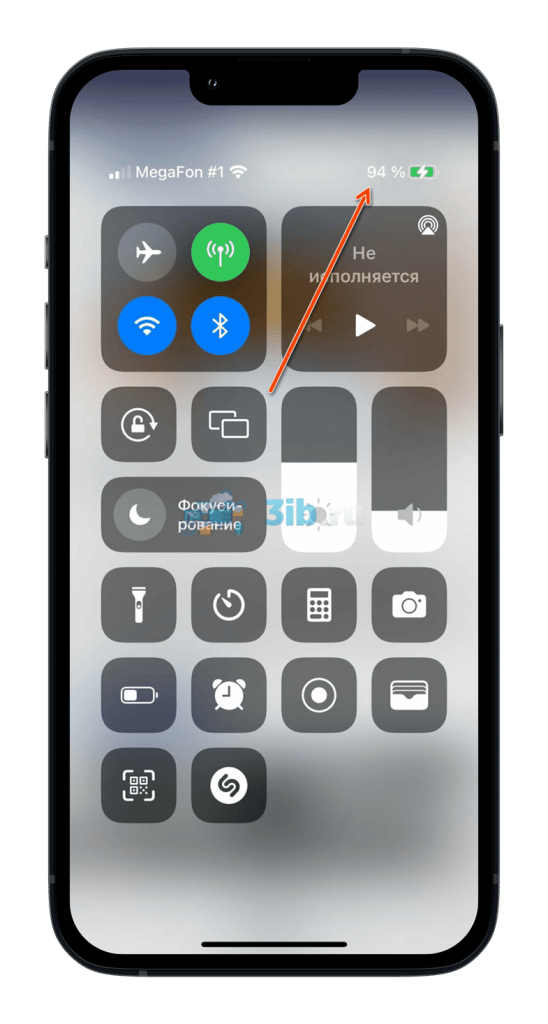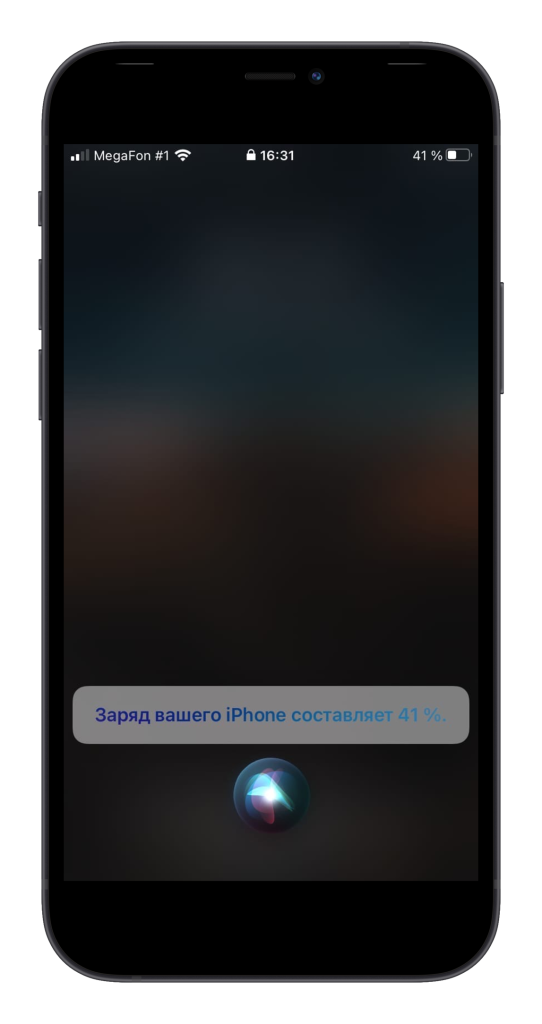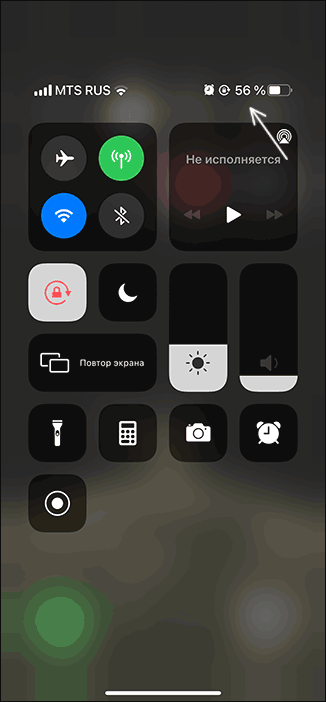Download Article
Download Article
What is your battery percentage? It’s usually good to know how much charge is left in your phone battery so your phone doesn’t turn off when you need it the most. This wikiHow article teaches you how to show the battery percentage on iPhones including the XR, 11, and 12 (which are Face ID phones) as well as phones with Touch ID.
-
1
On an iPhone with Face ID, use the Control Center. Swipe down from the top right corner of your screen to open Control Center, then you’ll see the battery percentage listed on your battery icon. This percentage will disappear when you close Control Center.
- iPhones with Face ID have to show a lot of information in the status bar, but Apple doesn’t want to clutter your screen. Instead, different icons appear in the status bar when you open Control Center and return to your Home Screen.
-
2
On an iPhone with Touch ID, use Settings. Phones with Touch ID include phones with a Home Button, like an iPhone 8 and earlier as well as the iPhone SE (2nd Gen). Go to Settings > Battery and tap the switch to enable «Battery Percentage.»
- Since the status bar isn’t so cluttered, you’ll always see the percentage of battery life with the battery icon.
Advertisement
-
1
Touch and hold your Home Screen until the apps begin to jiggle. You can let go when the apps jiggle.
- This only works for iOS 14 and 15.
-
2
Tap +. You’ll see the plus-sign icon in the top left corner of your screen.
-
3
Tap Batteries. It’s next to a battery icon and will show you the different widgets that will display your battery life.
- Swipe left or right to see more sizes and styles.
-
4
Tap the Add Widget with the widget you like. You can then drag the widget to where you want it to appear on your Home Screen.
-
5
Tap Done. It’s in the top right corner of your screen and will apply your settings.[1]
Advertisement
-
Today View shows you information from your favorite apps, like the news headlines today, weather, calendar events, and battery levels. To see your battery from the Today View, swipe right from the left edge of your iPhone’s screen, then scroll up and down.[2]
- You’ll also see the battery life of connected devices, like AirPods.
-
Say «Hey Siri, what’s my battery percentage?» and she will read it back to you. Along with the auditory response, it’ll also appear briefly on your screen.
Advertisement
-
If you connect your iPhone to power, you’ll see the battery level. You can either connect it with a wire or put it on a wireless charging pad to see your battery percentage.
Ask a Question
200 characters left
Include your email address to get a message when this question is answered.
Submit
Advertisement
Thanks for submitting a tip for review!
References
About This Article
Article SummaryX
1. Show the battery percentage in the status bar.
2. Add a Batteries widget to your Home Screen.
3. View your battery in Today View.
4. Ask Siri.
5. Charge your iPhone.
Did this summary help you?
Thanks to all authors for creating a page that has been read 3,159 times.
Is this article up to date?
Download Article
Download Article
What is your battery percentage? It’s usually good to know how much charge is left in your phone battery so your phone doesn’t turn off when you need it the most. This wikiHow article teaches you how to show the battery percentage on iPhones including the XR, 11, and 12 (which are Face ID phones) as well as phones with Touch ID.
-
1
On an iPhone with Face ID, use the Control Center. Swipe down from the top right corner of your screen to open Control Center, then you’ll see the battery percentage listed on your battery icon. This percentage will disappear when you close Control Center.
- iPhones with Face ID have to show a lot of information in the status bar, but Apple doesn’t want to clutter your screen. Instead, different icons appear in the status bar when you open Control Center and return to your Home Screen.
-
2
On an iPhone with Touch ID, use Settings. Phones with Touch ID include phones with a Home Button, like an iPhone 8 and earlier as well as the iPhone SE (2nd Gen). Go to Settings > Battery and tap the switch to enable «Battery Percentage.»
- Since the status bar isn’t so cluttered, you’ll always see the percentage of battery life with the battery icon.
Advertisement
-
1
Touch and hold your Home Screen until the apps begin to jiggle. You can let go when the apps jiggle.
- This only works for iOS 14 and 15.
-
2
Tap +. You’ll see the plus-sign icon in the top left corner of your screen.
-
3
Tap Batteries. It’s next to a battery icon and will show you the different widgets that will display your battery life.
- Swipe left or right to see more sizes and styles.
-
4
Tap the Add Widget with the widget you like. You can then drag the widget to where you want it to appear on your Home Screen.
-
5
Tap Done. It’s in the top right corner of your screen and will apply your settings.[1]
Advertisement
-
Today View shows you information from your favorite apps, like the news headlines today, weather, calendar events, and battery levels. To see your battery from the Today View, swipe right from the left edge of your iPhone’s screen, then scroll up and down.[2]
- You’ll also see the battery life of connected devices, like AirPods.
-
Say «Hey Siri, what’s my battery percentage?» and she will read it back to you. Along with the auditory response, it’ll also appear briefly on your screen.
Advertisement
-
If you connect your iPhone to power, you’ll see the battery level. You can either connect it with a wire or put it on a wireless charging pad to see your battery percentage.
Ask a Question
200 characters left
Include your email address to get a message when this question is answered.
Submit
Advertisement
Thanks for submitting a tip for review!
References
About This Article
Article SummaryX
1. Show the battery percentage in the status bar.
2. Add a Batteries widget to your Home Screen.
3. View your battery in Today View.
4. Ask Siri.
5. Charge your iPhone.
Did this summary help you?
Thanks to all authors for creating a page that has been read 3,159 times.
Is this article up to date?
Узнать уровень заряда аккумулятора на всех старых моделях iPhone очень просто, достаточно зайти в «Настройки» → «Аккумулятор» и включить опцию «Заряд в процентах».
♥ ПО ТЕМЕ: Почему не нужно закрывать (выгружать) приложения на iPhone и iPad из панели многозадачности.
Однако до выхода iOS 16 в смартфонах Apple, оснащенных системой камер TrueDepth (iPhone 14 / 14 Plus, 14 Pro, iPhone 13 / 13 Pro, iPhone 12 / 12 Pro, iPhone 11 / 11 Pro, iPhone X, iPhone XS и iPhone XR) такая опция отсутствовала. К счастью пользователей, спустя 5 лет Apple вернула просмотр уровня заряда батареи в процентах прямо на главный экран iPhone.
Просмотр уровня заряда батареи в процентах доступен на:
- iPhone 14 Pro Max
- iPhone 14 Pro
- iPhone 14 Plus
- iPhone 14
- iPhone 13 Pro Max
- iPhone 13 Pro
- iPhone 13
- iPhone 13 mini (с iOS 16.1)
- iPhone 12 Pro Max
- iPhone 12 Pro
- iPhone 12
- iPhone 12 mini (с iOS 16.1)
- iPhone 11 Pro Max
- iPhone 11 Pro
- iPhone 11 (с iOS 16.1)
- iPhone XR (с iOS 16.1)
- iPhone XS Max
- iPhone XS
- iPhone X
Итак, чтобы включить уровень заряда батареи в процентах:
1. Откройте приложение «Настройки» и перейдите в раздел «Аккумулятор».
2. Установите переключатель «Заряд в процентах» в положение «Включено».
Стоит отметить, что включение Режима энергосбережения также активирует уровень заряда батареи в процентах, но только на время действия режима.
♥ ПО ТЕМЕ: Как разбудить экран iPhone: пять способов.
Расскажем и о других способах, позволяющих узнать уровень заряда батареи в процентах.
Как узнать уровень заряда аккумулятора iPhone 14 / 14 Plus, iPhone 14 Pro, iPhone 13, iPhone 13 Pro, iPhone 12, iPhone 12 Pro, iPhone 11, iPhone 11 Pro, iPhone XS, iPhone XR, iPhone X в процентах из Пункта управления
1. Прикоснитесь пальцем к правому «ушку» вверху экрана, где расположен индикатор батареи.
2. Проведите пальцем вниз, вызвав «Пункт управления».
3. В правом верхнем углу появится иконка с указанием заряда батареи в процентах.
4. Проведите пальцем вверх по экрану, закрыв «Пункт управления».
Конечно, этот способ занимает некоторое время, в отличие от других iPhone, где проценты всегда видны на экране.
♥ ПО ТЕМЕ: Как быстро переводить сайты (веб-страницы) в Safari на iPhone и iPad: 3 способа.
Как смотреть уровень заряда аккумулятора iPhone 14 / 14 Plus, iPhone 14 Pro, iPhone 13, iPhone 13 Pro, iPhone 12, iPhone 12 Pro, iPhone 11, iPhone 11 Pro, iPhone XS, iPhone XR, iPhone X в процентах на главном экране
1. Нажмите и удерживайте палец на свободном месте главного экрана iPhone.
2. Нажмите на появившуюся кнопку «+» в левом верхнем углу.
3. Пролистайте экран виджетов в самый низ и выберите Элементы питания.
4. Выберите вид отображения виджета и нажмите Добавить виджет.
5. Переместите виджет в необходимое место на экране и нажмите Готово в правом верхнем углу главного экрана для применения настроек.
♥ ПО ТЕМЕ: iPhone новый, demo или восстановленный (реф, CPO, как новый) – как проверить по номеру модели.
Как узнать уровень заряда аккумулятора iPhone 14 / 14 Plus, iPhone 14 Pro, iPhone 13, iPhone 13 Pro, iPhone 12, iPhone 12 Pro, iPhone 11, iPhone 11 Pro, iPhone XS, iPhone XR, iPhone X в процентах при помощи Siri
Вызовите персонального ассистента Siri и произнесите, например, «Какой заряд у Айфона?», после чего вы получите ответ заряда iPhone в процентах.
♥ ПО ТЕМЕ: Как добавить голосовое оповещение об окончании зарядки iPhone или iPad.
Можно ли включить уровень заряда батареи в процентах на iPhone 14 / 14 Plus, iPhone 14 Pro, iPhone 13, iPhone 13 Pro, iPhone 12, iPhone 12 Pro, iPhone 11, iPhone 11 Pro, iPhone XS, iPhone XR, iPhone X на всех экранах?
Да! Но только после установки iOS 16 или более новой версии ПО (см. выше).
Видео по теме: Как заряжать iPhone намного быстрее: 5 полезных советов
Смотрите также:
- Какой iPhone лучше держит батарею? Сравнение времени автономной работы всех актуальных iPhone.
- Вирусы на Айфоне: Можно ли заразить смартфон Apple?
- Как подключить обычную USB-флешку к Айфону или Айпаду.
Компания Apple редко возвращается к истокам, но, к счастью, это случилось с одной важной и полезной опцией для iPhone. 5 лет назад с выпуском iPhone X в iOS исчезло отображение точного процента заряда аккумулятора прямо в строке состояния — всё из-за нового безрамочного дизайна и перехода на сканер лица Face ID. Удобная возможность осталась доступной лишь пользователям моделей, предшествующих iPhone X, и линейки iPhone SE, в которой продолжал использоваться старый корпус с кнопкой «Домой» и дисплеем без выреза.
Если у вас современный iPhone с Face ID, то значок батареи в последних версиях iOS обеспечивает только визуальное представление о текущем уровне заряда, но не конкретизирует информацию цифрой. Нужно каждый раз либо заглядывать в «Пункт управления» смахиванием пальца из верхней правой части экрана, либо использовать специальный виджет на рабочем столе или отдельной панели слева. Ситуация изменилась в iOS 16: индикатор снова можно включить на iPhone с Face ID, однако есть несколько нюансов.
Какие смартфоны поддерживаются
Обновленный заряд в процентах iOS 16 поддерживается на iPhone 12, iPhone 13 и iPhone 14 и их Pro-версиях. С нововведением также совместимы iPhone X, iPhone XS, iPhone 11 Pro и iPhone 11 Pro Max.
С выпуском iOS 16.1 в октябре поддержка индикатора появится для 5,4-дюймовых iPhone 12 mini и iPhone 13 mini и 6,1-дюймовых iPhone 11 и iPhone XR.
Как включить индикатор заряда iPhone в процентах
- Откройте приложение «Настройки».
- Перейдите в раздел «Аккумулятор».
- Переведите в активное положение переключатель «Заряд в процентах».
Нюансы этой опции
А теперь поподробнее о тонкостях. В iOS 16 привычный процент работает немного иначе. Иконка батареи теперь статичная (постоянно заполненная) и меняется один раз, когда уровень заряда снижается до 20%. В процессе зарядки значок окрашивается в зелёный цвет и дополняется молнией, при наступлении 20% становится красным и уменьшается, а при включении режима энергосбережения — оранжевым. Кроме того, в зависимости от оттенка установленных обоев индикатор может быть белым или чёрным, чтобы его было лучше видно.
Вы пользуетесь активно устройством от Apple, и на главном экране у вас информация о заряде аккумулятора отображается не в самой понятной форме? Предлагаем вам ознакомиться с нашей инструкцией, где мы рассказываем, как на Айфоне сделать заряд в процентах и что для этого необходимо сделать.
По умолчанию на большинстве iPhone при покупке и включении устройства уровень батареи отображается в виде полоски, по виду которой трудно понять, сколько именно в процентах заряд аккумулятора на данном девайсе. И это создает определенные трудности, особенно когда нужно точно понимать, хватит ли вам заряда батареи или нет. В этом случае рекомендуем на Айфоне сделать заряд в процентах.
Содержание
- 1 Как на iPhone сделать заряд в процентах
- 1.1 Как включить заряд в процентах на iPhone 5, 6, 6S, SE, 7, 8
- 1.2 Как сделать заряд в процентах на Айфоне 12 Pro, 12, 11 Pro, 11, XS, XR, X
- 1.2.1 Через пункт управления
- 1.2.2 Через виджеты на главном экране
- 1.2.3 С помощью Siri
Как на iPhone сделать заряд в процентах
Так как Apple выпустила большое количество устройств, то метод активации процентов на смартфонах немного отличается между собой, однако мы рассмотрели варианты для всех версий, чтобы вы могли включить отображение процентов на Айфоне в любом устройстве.
Как включить заряд в процентах на iPhone 5, 6, 6S, SE, 7, 8
Порядок действий здесь примитивный и осуществляется через настройки девайса:
Здесь важно понимать еще, какие значения отличаются между собой по цвету. Например:
- Зеленый цвет – высокий или средний уровень заряда;
- Красный цвет – низкий уровень заряда (менее 20%);
- Желтый – режим энергосбережения.
Внимание! Если у вас активирован режим «Энергосбережения» на Айфоне, то вы не сможете поменять внешний вид отображения заряда батареи, пока его не выключите. Попросту данный пункт не будет активен в разделе «Аккумулятора».
Как сделать заряд в процентах на Айфоне 12 Pro, 12, 11 Pro, 11, XS, XR, X
Так как на Айфонах, начиная с iPhone X, появилась «челка», отображение процентов стало невозможным ввиду того, что они попросту не могут вместиться на рабочем экране вашего гаджета, и Apple убрала способ изменения для таких моделей, как:
- iPhone 12 Pro Max;
- iPhone 12 Pro;
- iPhone 12;
- iPhone 11 Pro;
- iPhone 11;
- iPhone XS;
- iPhone XR;
- iPhone X.
Однако есть свои определенные фишки, как на Айфоне сделать заряд батареи в процентах для данных моделей, и мы расскажем про три основных варианта.
Через пункт управления
- Сделайте свайп вниз, чтобы вызвать «Пункт управления»;
- Как только появится окно с данной опцией, на экране своего девайса вы увидите заряд батареи iPhone в процентах;
- Как вы понимаете, вам придется каждый раз делать свайп вниз, чтобы узнать в процентах заряд аккумулятора, и это как один из вариантов решения проблемы на iPhone 12 и более ранних моделях.
Через виджеты на главном экране
Кто не в курсе, для iPhone предусмотрена система виджетов, как от самой операционной системы iOS, так и сторонних приложений, загружаемых в App Store. Вы можете установить виджет в смартфоне, чтобы с помощью него отслеживать заряд батареи. Делается это так:
С этого момента в разделе «Виджетов» на главной странице рабочего стола будет отображаться заряд аккумулятора Айфона в процентах.
С помощью Siri
Голосовой помощник Siri на Айфоне – отличный ИИ, позволяющий вам в доли секунды получать ответы на свои вопросы. И чтобы узнать, какой заряд батареи вашего Айфона в процентах на данный момент, вам нужно просто произнести: Siri, какой заряд батареи у Айфона. В течении нескольких секунд на главном экране появится уведомление, где будет ответ на ваш вопрос.
Теперь вы знаете, как сделать проценты на Айфоне зарядки 12, 11 и других версий, не испытывая никаких проблем при эксплуатации устройства.
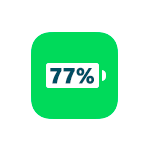
В этой инструкции о возможностях включения показа заряда в процентах на iPhone разных моделей, включая самые новые, такие как iPhone 14, 13, 12 и 11. Также может быть полезным: Почему iPhone заряжается только до 80 процентов, Как включить процент заряда на MacBook.
- Как включить заряд в процентах на iPhone 14, 13, 12, 11, XS и XR
- Зарядка в процентах на iPhone SE, 8, 7, 6S, 6
- Видео инструкция
Как включить показ процента зарядки на iPhone 14, 13, 12, 11, XS и XR
Если на вашем iPhone без кнопки «Домой» установлена версия iOS 16 или более новая версия системы, включение отображения заряда в процентах в верхней строке статуса выполняется очень просто:
- Зайдите в Настройки — Аккумулятор.
- Включите пункт «Заряд в процентах», чтобы вместо уровня заряда в виде заполненности значка батареи отображался процент заряда.
К сожалению, на iPhone с вырезом в верхней части экрана в версиях iOS до 16.0 поместить отображение текущего заряда аккумулятора в виде процента в верхней строке недоступно.
Тем не менее, мы можем подобрать один из двух вариантов и в этом случае:
- Самое простое — открыть «Пункт управления», потянув с верхнего правого края экрана вниз: в результате в строке статуса отобразится и процент зарядки.
- Вторая возможность стала доступной с выходом iOS 14 — теперь мы можем разместить виджет, показывающий уровень заряда аккумулятора, в том числе и на домашнем экране (или в области виджетов слева):
В iOS 16 такой виджет можно поместить и на экране блокировки.
Включаем отображение уровня заряда в процентах на iPhone SE, 8, 7, 6S, 6
На iPhone с кнопкой «Домой» и без выреза вверху экрана работают и вариант с виджетом, описанный выше (в iOS 14) и более простой — показ процента заряда в строке статуса, чтобы включить его:
- Зайдите в Настройки и выберите пункт «Аккумулятор».
- Включите опцию «Заряд в процентах».
Сразу после этого уровень заряда отобразится в верхней строке справа, рядом со значком батареи.
Видео
Если остаются вопросы — задавайте их в комментариях, есть вероятность, что решение найдётся.
Где указан заряд батареи на iPhone
Заряд в процентах на iPhone 11, 12, 13 и других смартфонах Apple с Face ID по умолчанию отображается в Пункте управления (шторке). Чтобы увидеть его, достаточно смахнуть вниз в правой верхней части дисплея.
В старых моделях вроде iPhone SE и iPhone 8, а также на всех планшетах iPad заряд всегда отображается в процентах в строке состояния (рядом со значком батареи).
Чтобы точное число заряда было постоянно указано в строке состояния на любом айфоне, надо отдельно включить этот параметр в настройках.
Как включить процент заряда батареи на iPhone
Простой способ, как на айфоне поставить заряд в процентах на иконке батареи:
- Откройте настройки и перейдите в пункт «Аккумулятор».
- Переключите ползунок напротив пункта «Заряд в процентах». Число, указывающее оставшиеся проценты аккумулятора, появится на значке в строке состояния, как показано на скрине ниже.
Однако это не единственный способ узнать заряд айфона в процентах — можно также использовать виджеты.
Как добавить на экран виджет батареи
Если сделать отображение заряда в процентах, то на айфоне будет удобнее следить за скоростью разряда батареи. Однако числа на значке аккумулятора очень мелкие, из-за чего их не всегда легко моментально считывать.
В iOS 14 и более новых версиях системы на экран айфона можно добавлять виджеты. Один из них — виджет состояния аккумулятора, который называется «Элементы питания». На нем четко отображается заряд в процентах.
Чтобы добавить новый виджет:
- Задержите палец в любом месте на рабочем столе айфона.
- Дождитесь, когда иконки начнут дрожать, а в левом верхнем углу экрана появится знак [+]. Нажмите его.
- Пролистайте каталог доступных виджетов для разных приложений, чтобы найти пункт «Элементы питания». Либо сразу введите название искомого виджета в строке поиска.
- Выберите внешний вид виджета. Есть компактный вариант, который отображает только заряд айфона; и расширенный, в котором видно также уровень заряда батареи подключенных Bluetooth-гаджетов.
- Нажмите кнопку «Добавить виджет» и разместите его на одном из рабочих экранов iPhone.
Читайте другие инструкции по настройке iPhone:
- Как очистить кэш на айфоне: в Telegram, браузере и других приложениях
- Как очистить память на айфоне: 7 способов